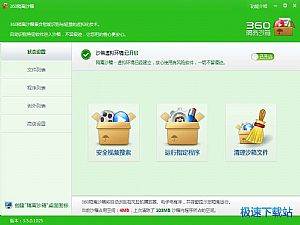隔离沙箱使用方法教程
时间:2020-11-04 17:50:00 作者:无名 浏览量:57
360隔离沙箱官方版是一款非常优秀的隔离运行软件的安全工具,360隔离沙箱官方版是360安全卫士中的一个功能,运行在沙箱中的程序,就像是在您的系统里构建了一块虚拟的隔离空间,您丝毫感知不到它与运行在系统上的差别,就算是木马运行在隔离空间中,也不会对您真实的系统产生任何影响,木马却认为自己已经运行在您的系统中了哦,是不是非常强大方便,小编下面给大家说说怎么使用吧,希望可以帮助到大家。
软件功能:
1.智能识别需要隔离程序:隔离运行有风险的软件,无需担心中毒就可以试用该软件;
2.安全的视频搜索:使用安全且隔离的虚拟沙箱环境可以更轻松地搜索和播放视频。
3.手动隔离和运行程序的两种方法:我们可以右键单击或手动添加需要隔离运行的程序。
4.自动进入沙箱提示:选择进入沙箱并记住选择后,双击运行程序,并提示在沙箱中单独运行;
5.输入沙箱程序标记:黄色标签提示程序在沙箱中运行;
6.一目了然地管理隔离的程序:打开沙箱后,右键单击菜单可快速访问沙箱程序;
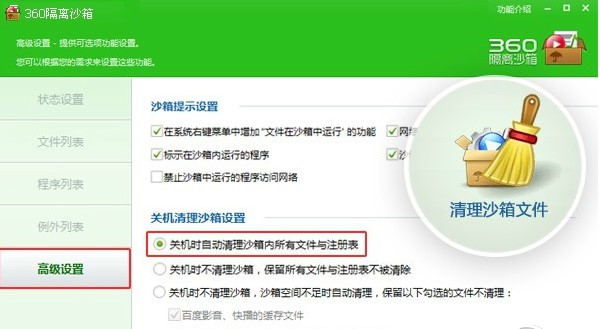
隔离沙箱使用方法:
下载并解压缩后,运行文件夹中的“ 360 隔离沙箱独立版”以打开
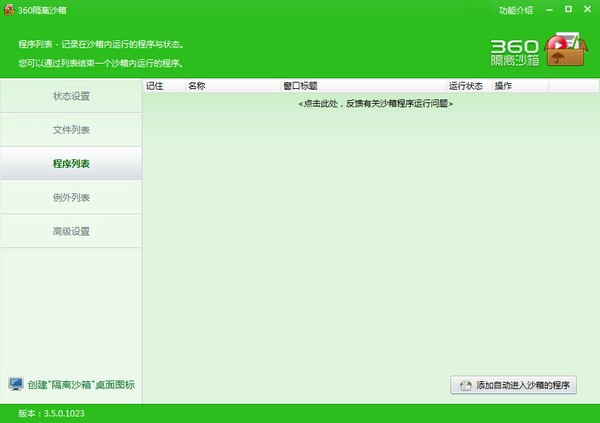
隔离沙箱使用方法教程图2
点击“添加程序,该程序会自动将沙箱输入程序列表中;
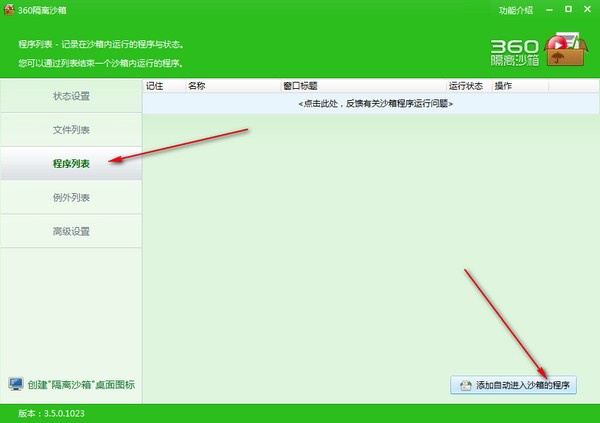
隔离沙箱使用方法教程图3
选择打开沙箱所需的程序(以Adobe Photoshop CS6为例)。

隔离沙箱使用方法教程图4
程序就进入沙箱中;

隔离沙箱使用方法教程图5
点击绿色按钮启动;
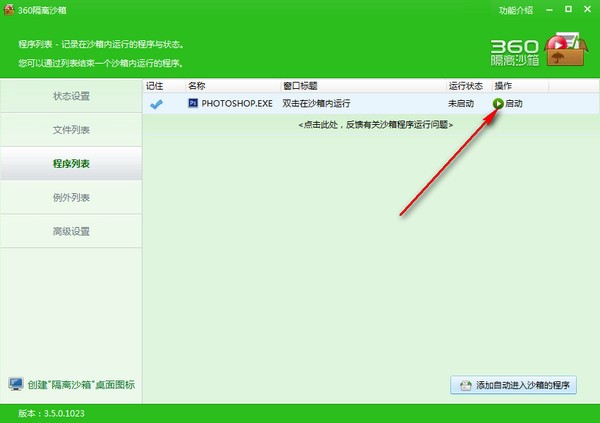
隔离沙箱使用方法教程图6
常见问题:
1、如何查看运行在360隔离沙箱独立版内的程序?
答:选择沙箱左侧的“程序列表”,沙箱中正在运行的所有程序一目了然,如果要让程序自动在沙箱中运行,可以单击程序前面的“记住”按钮,也可以使用“添加自动进入沙土的程序”按钮进行添加; 相同的“例外列表”记录了您不想在沙滩上运行的程序信息,也可以通过“添加不提示输入沙盒的程序”按钮手动添加它。
2、每次关闭时,我在哪里可以关闭隔离区的默认自动清洁功能?
答:在沙箱界面的“高级设置”中,选中“关机后自动清除所有文件和注册表”选项。
360隔离沙箱 10.1.0.2031 官方版
- 软件性质:国产软件
- 授权方式:免费版
- 软件语言:简体中文
- 软件大小:59282 KB
- 下载次数:5438 次
- 更新时间:2020/11/4 3:28:21
- 运行平台:WinAll...
- 软件描述:隔离沙箱就像是在您的系统里构建了一块虚拟的隔离空间。运行在沙箱中的程序,您丝毫感... [立即下载]
相关资讯
相关软件
电脑软件教程排行
- 怎么将网易云音乐缓存转换为MP3文件?
- 比特精灵下载BT种子BT电影教程
- 微软VC运行库合集下载安装教程
- 土豆聊天软件Potato Chat中文设置教程
- 怎么注册Potato Chat?土豆聊天注册账号教程...
- 浮云音频降噪软件对MP3降噪处理教程
- 英雄联盟官方助手登陆失败问题解决方法
- 蜜蜂剪辑添加视频特效教程
- 比特彗星下载BT种子电影教程
- 好图看看安装与卸载
最新电脑软件教程
- 迅雷7下载工具下载自己喜欢的视频方法教程
- 卸载瑞星个人防火墙方法介绍
- 射手影音播放器详细使用教程
- 瑞星杀毒软件官方版电脑优化介绍
- 瑞星个人防火墙广告过滤规则编辑教程
- 瑞星防火墙官方版设定监控方法介绍
- 迷你迅雷下载工具使用教程
- 极速下载网专题介绍
- 隔离沙箱使用方法教程
- 格式工厂下载及使用格式工厂实现音画分离的...
软件教程分类
更多常用电脑软件
更多同类软件专题